Jos pidät tavarasi Dropboxissa, on helppo napata linkki tiedostoon tai kansioon. Sitten voit lähettää linkin toiselle henkilölle tai tallentaa sen esimerkiksi tehtäväluetteloosi, jotta voit avata sen nopeasti yhdellä napsautuksella. Voit jopa napata linkin iOS Files -sovelluksen sisällä.
Mutta jos käytät iCloudia, tämä yksinkertainen tehtävä ei ole enää yksinkertainen. Tyypillisessä Applen tyylissä puhdas käyttöliittymä maksaa lähes kaiken piilottamisen useiden hanojen ja salaperäisten ponnahduslaatikoiden taakse. Mutta kaikki ei ole menetetty. Voit itse napata linkin mihin tahansa iCloud Driveen tallennettuun tiedostoon - ja käyttää sitä missä tahansa sovelluksessa.
iCloud -jakaminen Tiedostot -sovelluksessa

Kuvakaappaus: Macin kultti
Idea tähän vihjeeseen tuli Matthew Cassinellilta, joka kertoo useita tapoja pakottaa tiedostot saadaksesi linkkejä asiakirjoihisi. Mielestäni alla oleva menetelmä on helpoin, ja bonuksena voit lähettää tuloksena olevan linkin suoraan valitsemallesi sovellukselle.
Tässä esimerkissä aion napauttaa iCloud Driveen tallennettua Pages -asiakirjaa ja tallentaa muutamalla napautuksella sen linkin Luonnokset -sovellukseen. Voit myös tallentaa sen suoraan tehtävään valitsemassasi tehtäväsovelluksessa. (Olisin tehnyt tämän tämän viestin kohdalla, mutta minun olisi pitänyt muokata kaikki muu sivulla, mikä olisi tehnyt todella rumia kuvakaappauksia. Kuka sanoo, etten koskaan ajattele sinua?)
Kuinka saada linkki mihin tahansa iCloud -tiedostoon
Avaa Tiedostot -sovellus ja etsi tiedosto, johon haluat linkittää. Tämä koskee kaikkia iCloud Driveen tallennettuja tiedostoja. Napauta tiedostoa ja napauta näkyviin tulevassa mustassa popoverissa Jaa. Napauta sitten Lisää ihmisiä -painiketta osakearkissa. Saatat joutua selaamaan kuvakkeiden alariviä nähdäksesi sen.

Kuvakaappaus: Macin kultti
Ohita sitten Jaa vaihtoehdot -painiketta alhaalla. Napauta sen sijaan suoraan mitä tahansa sovellusta, johon haluat tallentaa linkin. Minun tapauksessani haluan tallentaa linkin luonnoksiin.

Kuvakaappaus: Macin kultti
Sitten, Seuraava paneeli, ohita kaikki ja napauta Jatkaa. Huomautus: sinä Älä sinun on lisättävä sähköpostiosoitteet osoitekenttään.

Kuvakaappaus: Macin kultti
Linkki luodaan ja se avautuu valitsemassasi sovelluksessa. Minun tapauksessani Drafts tuo esiin oman jakopaneelin, jossa on jo linkki. Lyö vain Tallentaa sen pelastamiseksi.
Pidä se linkki missä tahansa
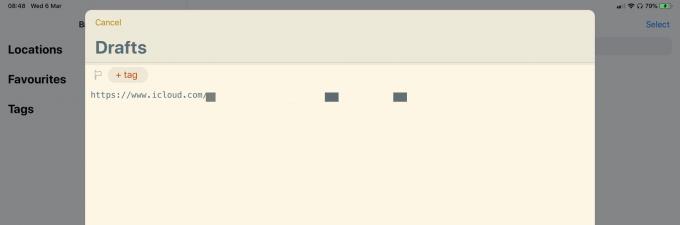
Kuvakaappaus: Macin kultti
Nyt olet valmis. Kun seuraavan kerran olet tehtäväsovelluksessasi tai missä tahansa, voit napauttaa linkkiä ja se avaa tiedoston. On selvää, että tämä on liian suuri kipu kertaluonteiselle tiedostojen käyttöoikeudelle. Mutta jos avaat säännöllisesti saman tiedoston yhä uudelleen, tämä on ihanteellinen tapa. Sinun ei koskaan tarvitse uhata Tiedostot -sovelluksen puutteita vain saadaksesi työsi valmiiksi.
Mutta tosissaan, eikö tämä ole naurettavaa? On selvää, että iCloud Drive on suunniteltu tarjoamaan linkkejä, joten miksi niiden saaminen omaan käyttöön on niin vaikeaa? Ja mikä vielä pahempaa, älä vaivaudu kokeilemaan tätä kansion kanssa. Jos haluat jakaa kansion jonkun toisen kanssa, olet takaisin Dropboxiin.
